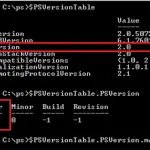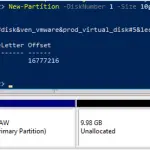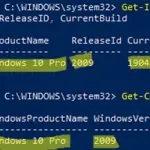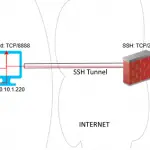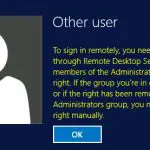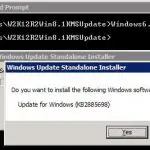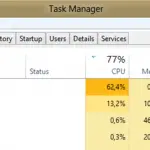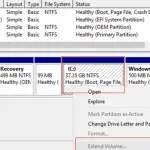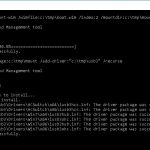La mayoría de los fabricantes de computadoras de escritorio o portátiles crean una partición de recuperación separada en los discos duros de sus sistemas OEM de marca para almacenar una imagen del sistema de referencia (puede volver a ella cuando se restablece la configuración de fábrica) y una serie de herramientas de sistema y diagnóstico proporcionadas por el fabricante. El tamaño de la partición puede ser de varias decenas de gigabytes. En algunos casos, vale la pena eliminar dicha partición OEM/EISA y aumentar la partición del sistema.
Es conveniente crear/borrar particiones usando Gestión de discos (diskmgmt.msc) complemento. En este ejemplo, la partición de recuperación de 15 GB tiene una etiqueta de volumen Recuperación y tipo Partición OEM. Si hace clic con el botón derecho en la partición de recuperación OEM en Administración de discos, puede ver que no hay un menú de disco (y la opción de eliminar la partición también).
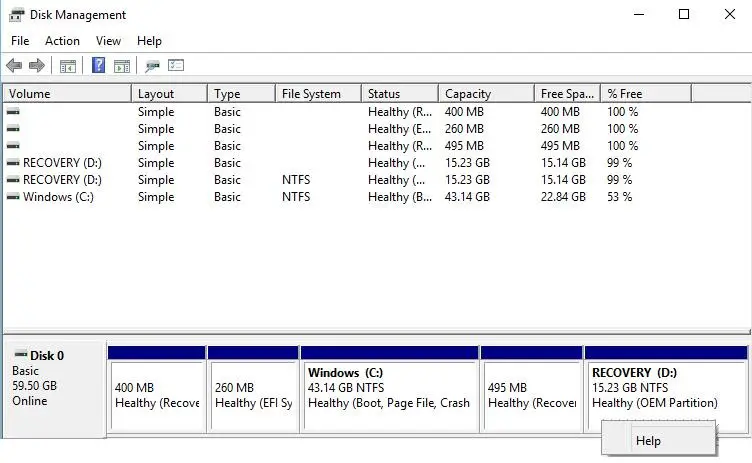
Microsoft ha restringido deliberadamente la funcionalidad de administración de discos para que funcione con particiones de recuperación OEM, ocultas, protegidas o del sistema. Para lidiar con este tipo de particiones, debe usar herramientas de terceros o la utilidad integrada parte del disco. En este ejemplo, le mostraremos cómo eliminar una partición de recuperación OEM de su disco duro usando diskpart.
Inicie el símbolo del sistema con privilegios de administrador y ejecute el siguiente comando:
diskpart
Muestra la lista de los discos en el sistema:
DISKPART> list disk
Disk ### Status Size Free Dyn Gpt
-------- ------------- ------- ------- --- ---
Disk 0 Online 59 GB 5120 KB
Consejo. Si no ve el disco que necesita, escanee el sistema nuevamente usando volver a escanear mando.
Seleccione el disco que contiene la partición que necesita:
DISKPART> select disk 0
Disk 0 is now the selected disk.
Consejo. Debe especificar el número de disco correcto aquí. Como regla general, en una computadora con un disco duro, debe seleccionar el disco con índice 0.
Muestra la lista de particiones disponibles en el disco seleccionado:
DISKPART> list partition
Partition ### Type Size Offset
------------- ---------------- ------- -------
Partition 1 Recovery 400 MB 1024 KB
Partition 2 System (EFI) 260 MB 401 MB
Partition 3 Reserved 128 MB 661 MB
Partition 4 Primary 43 GB 789 MB
Partition 5 Recovery 495 MB 43 GB
Partition 6 Primary 15 GB 44 GB
Luego seleccione la partición que desea eliminar:
DISKPART> select partition 6
Partition 6 is now the selected partition.
Consejo. Aquí, debe especificar el número de la partición que va a eliminar. Debes estar muy atento a la hora de seleccionar la partición para no borrar la partición de datos o del sistema.
Intentemos eliminar esta partición:
DISKPART> delete partition
Aparece el siguiente error:
Error del servicio de disco virtual:
No se puede eliminar una partición protegida sin el conjunto de parámetros de protección forzada.
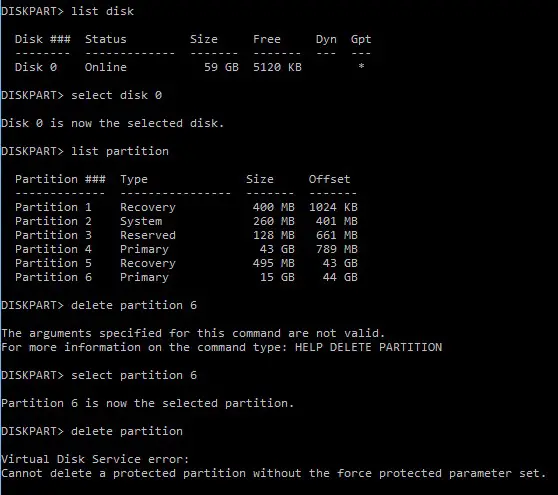
Es decir, diskpart no puede eliminar esta partición.
Muestra la información detallada sobre la partición seleccionada:
DISKPART> detail partition
Partition 6
Type : 27
Hidden: Yes
Active: Yes
Como puede ver, el tipo de partición se establece en 27, mientras que la partición NTFS común de Windows NT con la tabla de partición MBR estándar usa el tipo 07 (una partición oculta tiene el código 17).
Puede intentar cambiar el tipo de partición de la siguiente manera:
DISKPART>setid id=07
Sin embargo, es más fácil eliminar la partición utilizando el indicador de anulación, que permite eliminar cualquier tipo de partición:
DISKPART> delete partition override
DiskPart successfully deleted the selected partition.
Consejo. No podrá eliminar un sistema o una partición de arranque, ni ninguna otra partición que contenga el archivo de intercambio activo o el volcado de memoria.
Ahora puede cerrar la sesión de diskpart usando el comandoexit
Con este método, puede eliminar cualquier partición OEM o EFI. Después de eliminarlo, el espacio libre se puede usar para ampliar la partición existente o crear una nueva en Administración de discos.
Artículos Interesantes
Relacionados:
Contenido